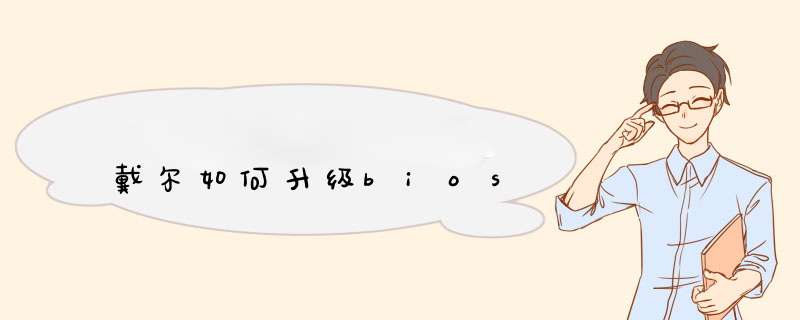
BIOS设置程序主要对计算机的基本输入输出系统进行管理和设置,使系统运行在最好状态下,那么戴尔如何升级bios呢?我分享了戴尔升级bios的方法,希望对大家有所帮助。
戴尔升级bios方法
官网下载bios更新文件升级bios,方法如下:
找到笔记本背面或底部的服务标签或快速服务代码(也可以跳过这步)。
打开dell官方支持网站:
在产品支持里选择”自动检测您的产品“并按提示进行操作或直接输入服务标签或快速服务代码,点击提交。
在弹出的页面中点击"驱动程序和下载"
点击"自助查找"→"更改操作系统"找到你当前的系统(如我的是windows10者选择windows10)(如果默认当前操作系统则不用更改)
页面下移,在所以可用更新中点击"bios",把该目录下符合机型的文件下载(例如我的是灵越5548,所以下载灵越5548的bios更新文件就行了)
下载完毕点击安装,更新BIOS时请勿关闭计算机或拔下电源,否则可能会损害计算机。在更新过程中,计算机将重新启动,并且会出现短暂黑屏。
使用系统自带的dell update更新bios,方法如下:
打开dell update。
1、打开dell官方支持网站。2、在产品支持里选择自动检测您的产品并按提示进行操作或直接输入服务标签或快速服务代码,点击提交。
3、在弹出的页面中点击"驱动程序和下载"。
4、点击"自助查找"→"更改操作系统"找到你当前的系统(如我的是windows10者选择windows10)(如果默认当前操作系统则不用更改)。
5、页面下移,在所以可用更新中点击"bios",把该目录下符合机型的文件下载(例如我的是灵越5548,所以下载灵越5548的bios更新文件就行了)。
6、下载完毕点击安装,更新BIOS时请勿关闭计算机或拔下电源,否则可能会损害计算机。在更新过程中,计算机将重新启动,并且会出现短暂黑屏。
BIOS主要包含系统信息设置、开机自检和系统启动引导程序,BIOS可以看成是一个软件,我们知道软件是需要升级的,其实BIOS也需要升级,比如部分戴尔电脑就会由于BIOS版本不支持,导致无法升级系统,这个时候就需要升级dell的主板BIOS,那么戴尔电脑怎么升级BIOS呢?下面跟我一起来学习下。
操作步骤如下:
1、首先在戴尔电脑启动时按下F2键进入BIOS;
2、以下图为例,在Settings下展开General,点击System Information;
3、在右侧查看BIOS Version,比如是A00版本;
欢迎分享,转载请注明来源:夏雨云

 微信扫一扫
微信扫一扫
 支付宝扫一扫
支付宝扫一扫
评论列表(0条)